Escene IP Phoneのレビューのサイクルを継続し、予算からより高価なモデルにスムーズに移行しています。 今日は、
Escene ES / GS 320電話を見てください。 基本モデルの
Escene ES220と比較して、提示されたデバイスは、より高い解像度、より厳密なオフィスデザイン、ビルトイン12ボタンプログラマブルパネル、調整可能なスタンド、高度なヘッドセット接続機能を備えた改善された画面を備えています。
PoEをサポートする
Escene ES320-PN (イーサネット経由の電力)およびPoEをサポートしない
Escene ES220-N (
Escene AD200電源を搭載)には100 Mbpsの高速イーサネットネットワークインターフェイスがあり、
Escene GS320-Nモデルは高速で動作するギガビットイーサネットネットワークインターフェイスを受信しました最大1 Gb / sおよびPoEサポート。 PoEモデルの場合、電源は含まれていませんが、必要に応じて個別に購入できます。 ここで、モデル間の違いが終わります。
ES320-Nモデルと
ES320-PNモデルの小売価格はほぼ同じで、3850ルーブルです。
GS320-NにはギガビットブリッジとPoEが存在するため、デバイス
のコストはわずかに高く、5630ルーブルになります。
 ポジティブな特徴
ポジティブな特徴- 企業レベルの単一ラインナップの一部。
- 高品質のボディ素材。
- 大きくてクリアなグラフィック画面。
- 高い人間工学。
- 調整可能なスタンド。
- 秘書の職場に装備するのに適しています。
- コンタクトセンターでの作業に適しています。
- 明確なインターフェースによる簡単なセットアップ。
- 強化されたWebインターフェイスと画面上のメニュー。
- 画面とボタン(SIPアカウントを含む)を使用して電話を完全にカスタマイズする機能。
- SIP対応機器で動作するように電話を適合させる機能。
- 機能は、ほとんどのIP-PBXおよび通信事業者が現在サポートしている以上のものです。
機能性- 仮想IP PBX(Broadworks、MFI RTUなど)およびオフィスIP PBX(アスタリスク、3CX IP PBX、Avaya IP Officeなど)への直接SIP接続。
- VLANをサポートし、スイッチングモードまたはルーティングモードで動作する機能を備えた2つのイーサネットポート(PC / LAN)。
- 簡単なインストールと操作、オンスクリーンメニューまたはWebインターフェースを介した高度な設定(SIPおよびDVO機能を含む)の可能性。
- 2つの独立したSIPアカウントでの2つの同時呼び出しのサポート。
- コンタクトセンターで作業するためのオペレーターの適応(人間工学、コンタクトセンターオペレーターのヘッドセット用の追加のRJ11コネクタ)。
- 全二重スピーカーフォン、発信者番号、通話保留、通話転送、転送、およびその他の追加機能。
- 高解像度サウンドVoice HD(G.722コーデック)のサポート。
- ビルトインVPNクライアント。
- 信号SIPSおよびSRTPメディアトラフィックの暗号化。
- LDAPまたはXMLプロトコルまたは個人用ノートブックを使用した企業ノートブックのサポート。
- Russified OSDおよびWebベースの電話。
技術仕様
VoIP- RFC 3261標準SIPサーバー、アスタリスク、Avaya、Cisco、Broadsoft、RTU MFI、3CX IP PBX、Panasonic SIP-PBXなど。
- SIPSシグナリングトラフィックとSRTPメディアトラフィックの暗号化。
- オーディオコーデック:G.711 u / a、G.722(HD Voice)、G.729a、G.723。
- QoS:TOS、Jiffer Buffer、VAD、CNG、G.168(32ms)。
- DNS SRVのサポート。
- 2つの独立したSIPサーバーに登録する機能と、登録が失われた場合に自動的に切り替える機能を持つ2つのSIPアカウント。
- 2つのSIPアカウントのいずれかからの2つの同時通話。
データ転送- 2 * EsceneモデルES320-PNおよびES320-N用のRJ45 10 / 100Mイーサネットインターフェイス(LAN / PC)。
- 2 * GS320-P用のRJ45 10/100 / 1000Mイーサネットインターフェイス(LAN / PC)
- VLAN / QoSをサポートします。
- IPアドレス指定:DHCPクライアントまたは静的IP割り当て。
- ビルトインVPNクライアントL2TPまたはSSL VPN。
- ネットワークプロトコルHTTP、BOOTP、FTP、TFTP、IEEE 802.1Q、IEEE 802.1X。
物理的パラメーター- バックライト付きのモノクロLCDスクリーンと、サイズが128 * 64文字のバックライト付き。
- 3つの追加ヘッドセットジャック-3つの方法のいずれかでの接続がサポートされています。USBジャックを使用し、ジャック3.5 mmジャックまたはRJ11ジャックを使用します。
- ラインステータスインジケータ(2色のLED)。
- 全二重スピーカーとスピーカーフォン。
- ライン1とライン2を選択するための2つのボタン。ラインのステータスがライト表示されます。
- 電話/着信音の音量を調整するためのボタン。
- 画面の下に4つの多機能ボタン。
- BLF、短縮ダイヤル(番号、プレフィックス、またはSIP URI)で動作するか、DTMFトーンを送信できる12個のプログラム可能なボタン。
- 6つのナビゲーション多機能ボタン(4つのナビゲーションボタン、OKボタン、および削除文字「C」)。
- 追加サービスのボタン:会議、転送、保留、およびリダイヤル。
- ランプ付きの「ハンズフリー」ボタン。
- ライト表示付きのボタン「マイクをミュート」。
- ライト付きのボイスメールボタン。
- ライト表示付きのヘッドセットに切り替えるためのボタン。
- 「メニュー」ボタン。
- 「サービス」ボタン。
- ノートブックにアクセスするためのディレクトリボタン。
- RJ11ハンドセットを接続するためのコネクタ。
追加のタイプのサービス(追加機能)- 2番目のコールを待つ、キュー(IP PBXをサポートしている場合)、コールの転送、コールの転送、コールの保留、コールのインターセプト、コールの返信、コールの再試行、自動応答。
- 短縮ダイヤル、古いコードを使用して会話の録音を開始するボタン(IP PBXをサポートしている場合)。
- BLF(ビジーランプフィールド)。
- 多国間会議(IP PBXをサポートしている場合)、電話での3者間会議。
- サイレント(DND)。
- ボイスメール(機能がIP PBXでサポートされている場合)。
- 個人ノートブック、企業ノートブック(LDAPまたはXML)。
運営管理- プロトコルの更新:HTTP / TFTP /(PnP自動プロビジョニング)PnP自動プロビジョニング。
- 設定:電話の画面メニュー/ウェブインターフェース/自動プロビジョニング経由。
- デバッグ:telnet /電話画面/ Webインターフェイス。
栄養- アダプタモデルAD200(AV 220/110ボルト、出力DC 5ボルト/ 1.2A)。
- Power Over Ethernet(IEEE 802.af)LANポート-Escene ES220-PNおよびGS320-Pの変更用。
- USB-AMAMケーブルを使用したUSB電源(「男性」から「男性」)
納入、外観、および包装の範囲
パッキングデバイスは、会社のロゴが入った段ボール箱に入れて納品されます。パッケージの側面には、モデル番号とデバイスのバーコードが記載されたステッカーがあります。

 電話パッケージの内容
電話パッケージの内容箱を開けると、携帯電話がきちんと梱包されていることがわかります。
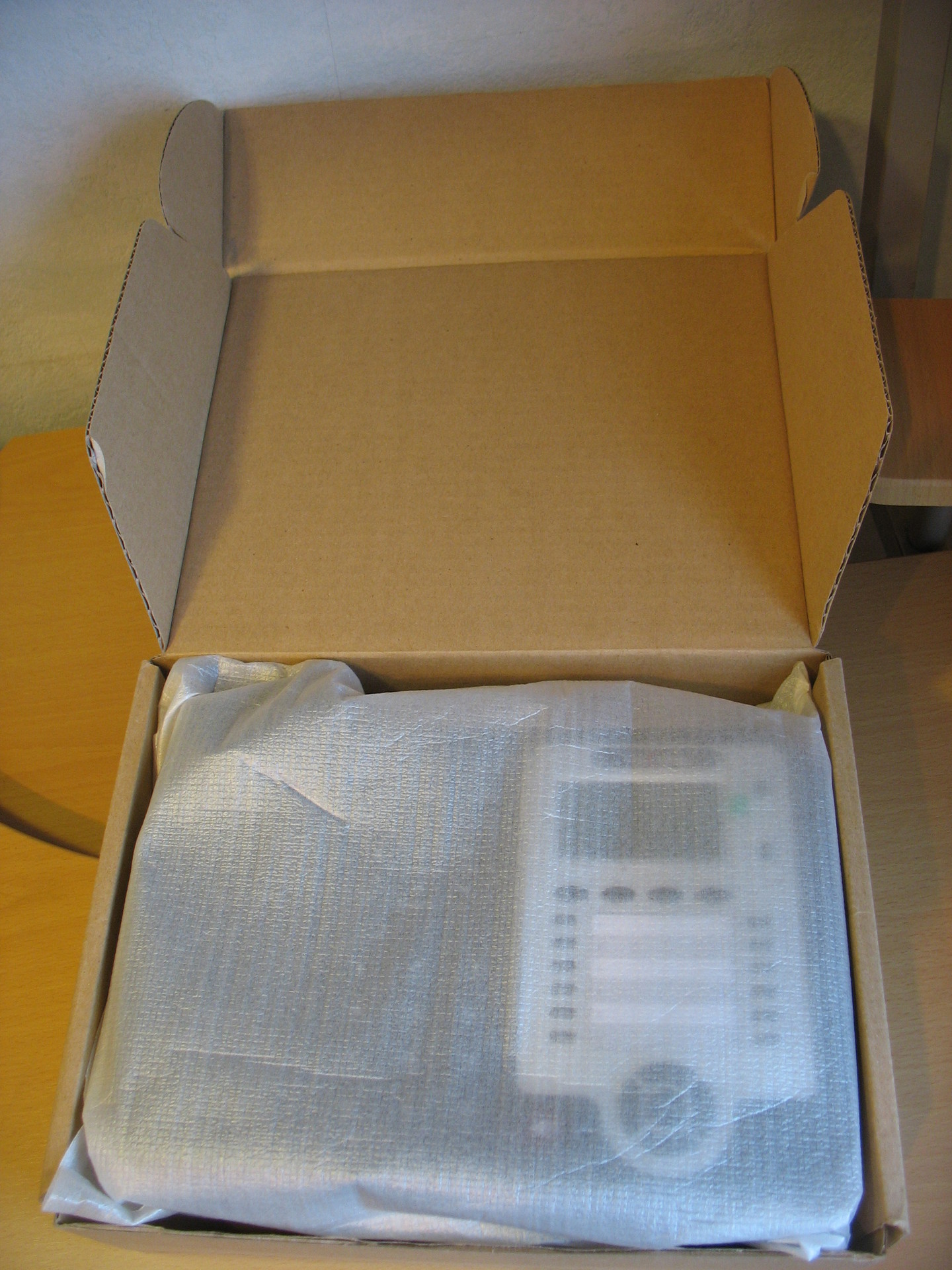 内部に含まれる標準装備:
内部に含まれる標準装備:- 電話セット。
- 携帯電話。
- 受話器コード。
- ネットワークに接続するためのRJ45パッチコード。
- 説明書と保証書。
- PoEなしのEscene ES320-N専用のEscene AD200電源。
Escene ES320-PNモデルの納入セットに
は、Escene AD200電源(5ボルト)は含まれていません。別途注文する必要があります。

フロントパネルとハードウェアボタン
従来、電話機のボタンは5つのブロックに分割できます。 最初のブロックは、電話のサービス機能の管理です。
最初のブロックは、電話のサービス機能の管理です。- オンスクリーンメニューにアクセスするためのメニューボタン。
- [サービス]ボタンは、サービスメニューを開いたり閉じたりします。
- [ディレクトリ]ボタンを使用すると、電話のアドレス帳またはワンタッチコールログにアクセスできます。
封筒の画像でボイスメールを呼び出すための別のボタンがあります;ボイスメールボックスに未読メッセージがある場合、ボタンは赤く点灯します。 ヘッドセットへの切り替え、またはその逆の切り替えに非常に便利なボタン(ヘッドセットアイコンが上に表示されます)、ボタンにはライトインジケータもあり、オペレーターはヘッドセットのオン/オフを制御できます。 また、パネルには個別のマイクミュートボタンがあり、マイクがミュートされると、ボタンが赤く点灯します。
2番目のブロックは、追加機能の管理です。必要なボタンはすべてありますが、最も頻繁に使用されるボタンだけです。
- 会議-3者間会議の作成(開始者、および2人の参加者)。 多数の参加者との会議を作成するには、IP PBXでこのような機能をサポートする必要があります。
- 転送-通話中に通話を転送します。
- 保留(ピックアップ)-通話中にボタンを押すと、通話が保留になります。
- リダイヤル-最後の番号をリダイヤルします。
電話/着信音の音量を調整するための2つのボタンもあります。
3番目のブロックは、回線管理と多機能画面ボタンです。電話機には2つの独立したSIPアカウントがあります(2つのSIP回線)。 デフォルトでは、発信コールは設定されていない限り、回線1から設定されます。もちろん、必要に応じて回線2から電話をかけ、回線ボタンを押してから番号をダイヤルする必要があります。
電話機は2つの同時通話を受け入れることができます。 回線1と回線2のボタンには、コールが着信すると、コールの着信先の回線のダイオードが点滅するライト表示があります。 回線がビジーの場合、回線ボタンは赤く点灯し、点滅している場合は、着信コールが着信しています。 回線が緑色に点灯している場合-アクティブコールが回線上にあり、点滅している場合-コールは回線上で保留されています。
各多機能ボタンには、現在アクティブな機能が表示されます。たとえば、新しい通話、通話の終了、応答不可、通話の転送などです。
4番目のブロックは12個のプログラム可能なボタンです。ボタンは、BLFモード、スピードダイヤル(番号、プレフィックス、またはSIP URI)で動作するか、DTMFトーンを送信できます。 プレフィックスのダイヤルについて話している場合、この機能はダイヤルとは異なり、保存された組み合わせが自動的にダイヤルされますが、番号のブロックは電話からIP PBXに送信されません-電話は残りの数字がダイヤルされるのを待ちます。
BLF(ビジーランプフィールド)機能を使用すると、他の加入者の回線の現在の状態をリアルタイムで監視したり、他の加入者向けの通話を傍受したりできます。 ボタンがBLFモードのとき、ボタンが赤く点灯している場合、回線はビジーで、緑の場合、回線はフリーです。
5番目のブロックは多機能ナビゲーションキーです。ブロックは、まずメニュー内の便利なナビゲーションのために使用され、ボタン「C」は文字を削除するために使用されます。 上ボタンと下ボタンを使用して、通話中に着信音の音量または電話の音量を調整します。
パネルには別の大きな赤いボタンがあります-「ハンズフリー」。これにより、スピーカーフォン(スピーカーフォン)を有効または無効にできます。 ハンズフリー操作中は、ボタンの赤いインジケータが点灯します。
電話の裏表紙
電話機の背面に、モデル番号、シリアル番号、MACアドレスが記載された標準ステッカーがあります。

このモデルにはスイベルスタンドが装備されています。このスタンドを使用すると、電話機の便利な角度を選択できます。スタンドの側面にあるボタンを押して、希望の角度を設定します。 電話は壁に取り付けるようには設計されていません。
電話インターフェイスとコネクタ最初の写真はインターフェイスブロックを示しています。 電源アダプターを使用してAC電源から電力を供給するために、パネルには5ボルトジャック、2つのヘッドセットジャック、およびRJ11ジャック付きのハンドセットがあります。 2つのイーサネットインターフェイス-電話をコンピューターに接続するためのPCと、ローカルエリアネットワークおよびPoE電源に接続するためのLAN(Escene ES320-PNまたはGS320-N用)。

2つのジャック3.5 mmを使用してヘッドセットを接続します。 多くのヘッドセットにはこのようなコネクタがあるため、これは非常に便利です。
USBコネクタは2つの方法で使用できます。- USBヘッドセットを接続します。 製造元は、USBヘッドセットの動作を保証していません。サポートされるヘッドセットのリストは将来作成されます。
- PoEまたは電源の代わりに、USBケーブルを介して電話に電力を供給します。 これを行うには、AMAMなどのUSBケーブル、つまり「父-父」が必要です。
- 彼のイメージを下の図に示します。


これは、ワイヤが接続されたパネルの外観です。
 テーブルの上の電話のビュー
テーブルの上の電話のビューこれは、携帯電話が組み立てられ、高品質のプラスチックに見える方法です。画面のバックライトはそれほど明るくはありませんが、画面上のメッセージを問題なく読むのに十分な明るさです。

電話画面
解像度の良い素敵な画面を別に注意してください。 この電話機には、バックライトサイズが128 * 64のモノクロLCDスクリーンがありますが、サイズは大きくありませんが、スクリーンから情報を簡単に読み取るのに十分なサイズです。

これは、ロシア語で登録された行のある電話スクリーンの様子です。 「Line1」および「Line 2」-メニュー「SIP Accounts」で設定され、「Label」と呼ばれる任意のラベル。
番号をダイヤルします。 番号をダイヤルすると、番号がダイヤルされる回線ボタンが赤く点灯します。
 着信コール。
着信コール。 コールが着信した回線ボタンが赤く点滅します。
 会話の状態。
会話の状態。 通話中は、回線ボタンが緑色に点灯します。
 コールログ。
コールログ。 電話画面のメニューの表示。
電話画面のメニューの表示。
BLFモードの拡張パネル。 下の写真では、BLFモードで6本の線が機能し、1本、3本、および4本の線がビジーです-ダイオードが赤く点灯しています。 回線2の着信コール-ダイオードが赤く点滅します。 5行目と6行目は空いています-ダイオードは緑色です。 残りの回線は、短縮ダイヤル、DTMF、ダイヤルプレフィックス、およびSIP URIとして登録されます。このモードでは、回線ダイオードはキャンセルされます。

電話のセットアップ
デバイスをセットアップするには、電話メニューを使用するか、Webインターフェイスを使用するかの2つのオプションがあります。 携帯電話のメニューに最小限の設定が含まれている他のメーカーのほとんどの携帯電話とは異なり、それらの大部分はウェブインターフェースからのみ行うことができます。
このステップは正当化され、場合によっては、より速く電話をセットアップできます。 さらに、Webインターフェースを介した電話へのアクセスに問題がある場合や、従業員に電話の再構成方法をリモートで説明する必要がある場合があります。 トレーニングを受けていない人にとっては、Webベースのインターフェイスよりも電話メニューを使用する方が簡単です。
電話ボタンを使用した初期設定
そこで、電話をオンにして、LANポートをIP PBXにアクセスできるローカルネットワークに接続しました。 従業員のコンピューターはケーブルを介してPCポートに接続されていました。
次に、メニューにロシア語を含める必要があります。「メニュー」ボタンまたは「OK」ボタンを押すと、ナビゲーションボタンのブロックの中央にあり、メニューが開きます。 上または下のナビゲーションボタンを使用してメニューをナビゲートし、Cボタンを使用して前の項目に戻ります。 次に、ナビゲーションボタン「上」または「下」を使用して「言語」メニューの選択に対応する番号1(または「OK」ボタン)を押し、「ロシア語」を選択して「OK」を押します。 次に、メニューを終了するまで「C」ボタンを押します。
次に、ネットワーク設定を構成する必要があります。「メニュー」を押し、次に「設定」メニューを選択します(または6番を押します)、2-「詳細設定」、デフォルトのパスワードは空です、「メニュー」を押します。 VLANを構成する必要がある場合(メニュー項目2)、対応するメニューに移動し、そのIDと優先度を構成します。 次に、「ネットワーク」、次に「LANポート」を選択します。デフォルトでは、電話の起動後、DHCPクライアントがオンになり、IPアドレスを取得しようとするため、IP電話が配置されているネットワークにDHCPサーバーが必要です。 すべての設定が正しく行われると、電話機はIPアドレスを受け取り、さらに設定を行う準備が整います。
静的IPアドレスを使用する必要がある場合は、数字の1-「タイプ」を押し、「静的」を選択して「メニュー」を押します。 デフォルトでは、IP 192.168.0.200が電話機に設定されています。IPアドレス、マスク、ゲートウェイ、およびDNS設定を変更するには、メニューボタンとナビゲーションキーを使用します。設定を保存すると、電話機が再起動します。 このメニュー「LANポート」では、Webインターフェースにアクセスするためのポート(デフォルトでは80)と、telnet経由で電話にアクセスするためのポートを構成できることに注意してください。
PCポートの設定には特別な注意が必要です(メニュー->設定->詳細設定->ネットワーク-> PCポート)。 ここで、PCポートとLANポート間のネットワークモードを設定できます。 ブリッジモードでは、LANまたはPCポートの個別のタグ付きまたはタグなしVLANをサポートする2ポートスイッチです。 ルーターモードを設定すると、IPポートとマスクがPCポートに割り当てられ、LANとPCの間でNATアドレス変換が有効になり、DHCPサーバーを有効にすることもできます。 したがって、電話機はNATサポートを備えたルーターにもなります。
ここで、ネットワーク設定の正確性を確認し、DHCPによって割り当てられたIPアドレスを確認する必要があります。このために「メニュー」を押し、数字7-「ステータス」、数字1-「ネットワーク」、私の場合はDHCPによって割り当てられたIPアドレスを押します: 192.168.1.152
高度な電話機能を構成する
これらの設定はすべて、「メニュー」->「機能」(番号2)で行います。- 自動応答を使用すると、受話器を取ることなく、コールへの自動応答を設定できます。
- DNDを使用すると、加入者がビジーの場合にすべてのコールを拒否できます。
- VM番号-ボイスメールにアクセスするための番号を設定します(デフォルトでは、この番号は* 97-FreePBXを備えたAsterisk配布キットからボイスメールにアクセスするための標準番号です)。
- ホットラインを使用すると、特定の番号の自動ダイヤルをすぐに、またはタイムアウトを設定して設定できます。
- 転送を使用すると、指定した番号に条件付きおよび無条件の転送を設定できます。
- ボタン-拡張パネルのボタンをプログラムします。
追加サービス(TWO)およびプログラム可能なボタンのサポート
電話機は2つの独立したSIPアカウント、つまり2つの異なるIP PBXへの登録をサポートします。 両方の行を同時に登録する場合、デフォルトでは最初の行が使用されます。 2行目(設定する必要があります)に切り替えて1行目に戻るには、「行1」および「行2」ボタンを使用します。
電話機が2つの同時呼び出しをサポートしているため、各回線のSIPアカウントの設定で両方の回線で同時SIP登録を使用するには、「アカウントが使用する回線数」パラメーターを1に設定する必要があります(デフォルト値は2)。 つまり、デバイスは2つの回線のみをサポートし、自由裁量でそれらを配信できます。最初のSIPアカウントに両方の回線を割り当てるか、各SIPアカウントに1つの回線を配信して両方を同時に登録します。
極東地域に関しては、すべて正常に機能します。- 会議ボタンを使用すると、コールを転送できます;コール転送は、SIP 302 Moved Temporarilyメッセージを使用して実装されます。 このメッセージは現在、市場に出回っているほぼすべてのIP PBXです。
- 転送ボタン-コンサルテーションとブラインドで通話を転送する場合も、SIP 302 Moved Temporarilyを使用します。
- 保留ボタン(ピックアップ)を使用すると、通話中に通話を保留にしたり、通話を傍受したりできます。 デフォルトでは、このボタンをクリックすると、標準の組み合わせ123が機能します。メニューの[詳細設定]-> [電話設定]パラメーター[通話ピックアップコード]のWebインターフェイスを使用して再割り当てできます。
- 「リダイヤル」ボタンを使用すると、最後の番号をリダイヤルできます。
- 「スピーカーフォン」ボタンを使用すると、スピーカーフォンをオンまたはオフにしたり、スピーカーフォンをオンにして通話に応答したり、スピーカーフォンで会話が行われた場合に通話を終了したりできます。
通話ログにアクセスするには:- 方法1:電話パネルの[ディレクトリ]ボタン、次に番号2を押します。通話ログには、最新の発信、着信、および不在着信の記録が含まれます。
- 方法2:「メニュー」ボタンまたは「OK」ボタンを押してから、番号3(メニュー項目「通話履歴」に対応)を押します。
Webインターフェイスの概要
電話が配置されているネットワークにアクセスできる
コンピューターからWebインターフェースにアクセスするには、Webブラウザーのアドレスバーに電話のIPアドレスを入力します。私の場合は192.168.1.152です。
デフォルトのユーザー名とパスワード:
根
根電話機には2つのアクセスレベルがあります。設定を変更できる管理者レベルと、限られた数の設定を実行できるユーザーです。
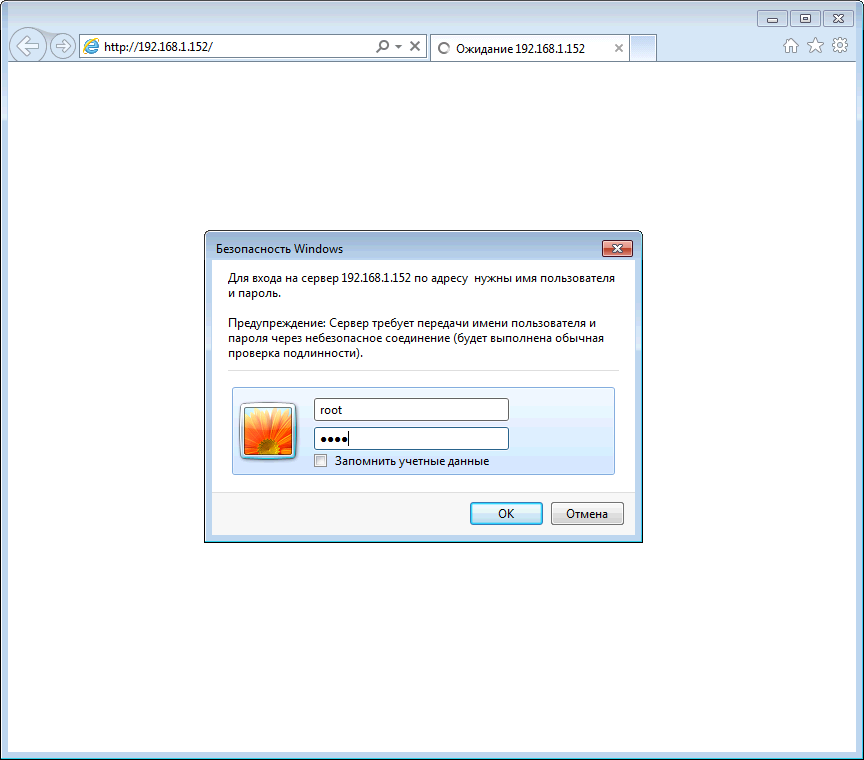
電話のweb-configuratorのメインメニューが表示されます。 便宜上、左下のメニューでロシア語をすぐに選択します。
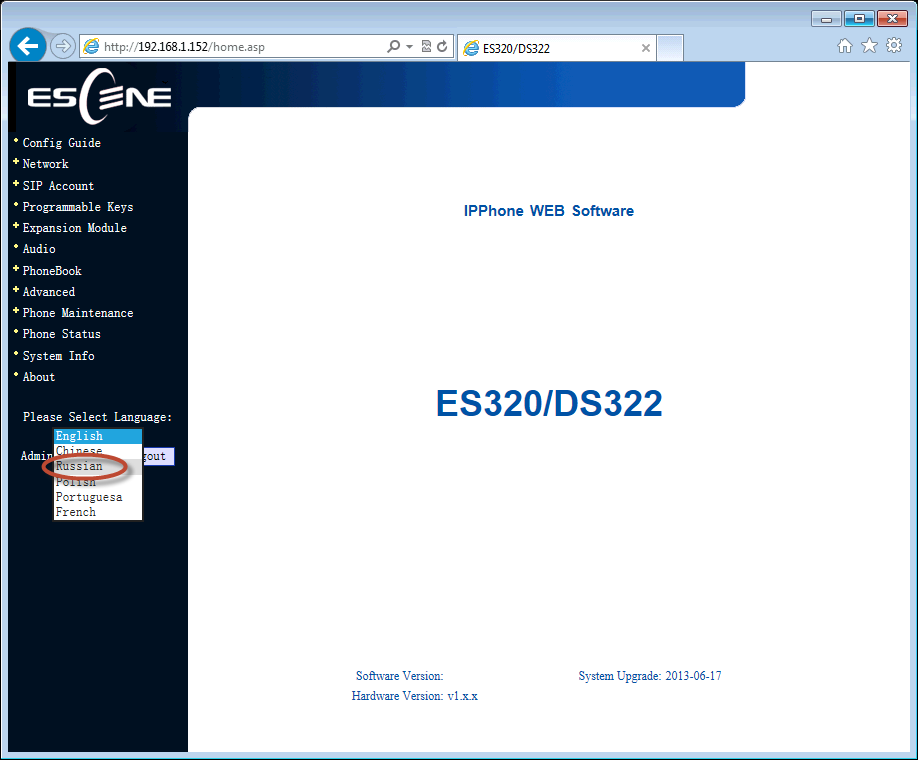 メニューはいくつかのグループに分かれています。
メニューはいくつかのグループに分かれています。- ネットワーク設定(インターフェイス、VLAN、VPNなど)。
- VoIP設定(SIPエントリおよびシグナリングとメディアトラフィックの追加機能)。
- 追加の電話機能の設定(電話帳、プログラム可能なボタン、ダイヤルプラン、サウンドなどの設定)。
- サービス設定(ロギング、リセット、再起動、構成管理、ソフトウェア更新など)

最も重要な電話メニュー項目を検討してください。 「セットアップウィザード」メニューは、基本的な電話の迅速なセットアップに役立ち、「ネットワーク」メニュー->「LANポート」と「SIPアカウント」->「アカウント1」メニューにあるSIPアカウントの基本設定の2つのタブを順番に設定できます。 これらのタブについては、以下で詳しく説明します。
ネットワーク設定
メニュー「ネットワーク」->「LANポート」DHCP、静的IP、またはPPPoEの3つの接続方法のいずれかを指定できます。 重要な設定は、HTTPおよびTelnetポートです。 電話機が信頼されていないネットワークにある場合(たとえば、インターネット上の外部IPアドレスを使用する場合)は、非標準にする必要があります。
 メニュー「ネットワーク」->「PCポート」
メニュー「ネットワーク」->「PCポート」電話機のLANポートとPCポートの間では、デフォルトでL2スイッチングがオンになっています-「ブリッジ」モード。 電話機はL3ルーティングモードに切り替えることができます-NATアドレス変換はLANポートでオンになり、PCポートでIPアドレスを構成する必要があり、必要に応じて、クライアントのIPアドレスのプールを登録するDHCPサーバーを有効にします。
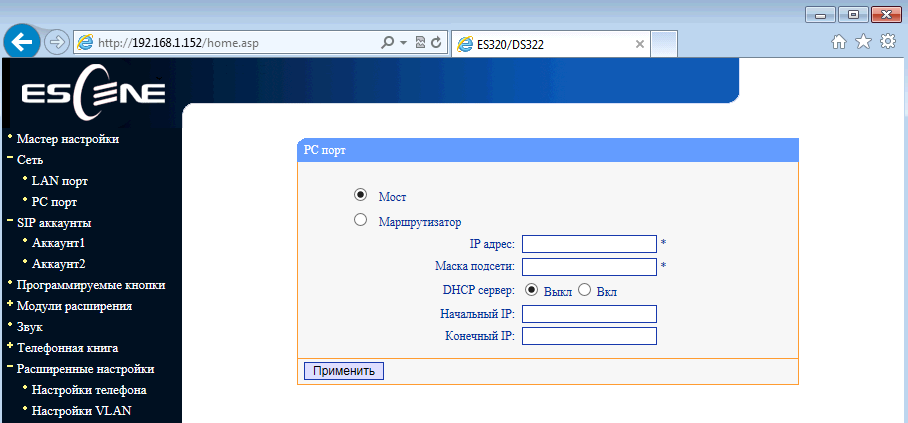
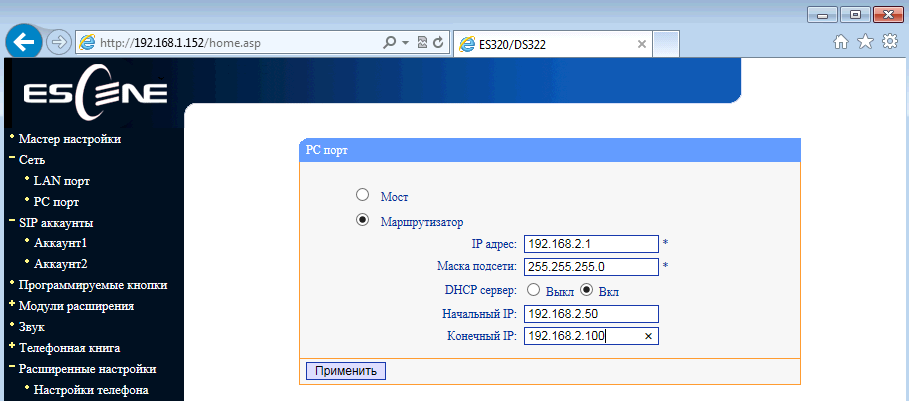 ネットワークメニュー-> VLAN設定
ネットワークメニュー-> VLAN設定企業ネットワークでは、コンピューターネットワークトラフィックを音声ネットワークトラフィックから分離することをお勧めします。これは、ほとんどの場合2つのVLANを使用して行われます。 電話機は両方のポートでVLANをサポートしています。
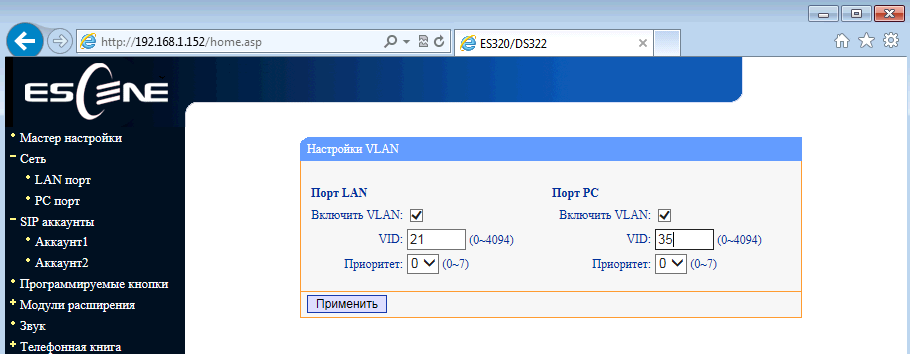 メニュー「ネットワーク」->「VPN設定」
メニュー「ネットワーク」->「VPN設定」安全なVPNチャネルを介して電話を接続する必要がある場合、追加の機器(VPNルーターなど)を購入することなく、電話から直接接続できます。電話はL2TPおよびSSL VPNをサポートします。 これはいくつかの理由で非常に便利な機能です。
まず、リモートオフィスに配信する必要がある複数の電話がある場合、各リモートポイントでVPNコンセントレータを購入する必要はありません。電話に組み込まれたVPNクライアントを設定するだけです。さらに、トンネルを介して、電話をセントラルオフィスのIP PBXに登録します。第二に、VPNはセキュリティを強化し、多くの管理者がインターネット上の端末を保護する方法を考えています。2つの問題がより深刻になっています。端末に侵入する危険性と、通信事業者がそれを設定するためにエンジニアにアクセスすることが困難になることがよくあります。 VPNクライアントを使用すると、これらの問題の両方が解決されるため、このような便利な機能はますます一般的になります。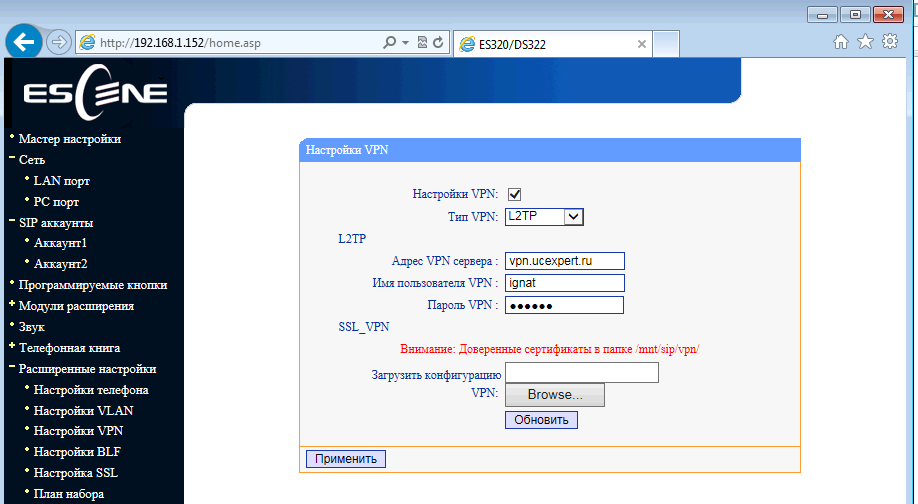 VoIP設定電話機では、多数のSIPシグナリング設定とRTPメディアトラフィックの設定を管理できます。メニュー[SIPアカウント]-> [アカウント1] SIPアカウントの標準設定-ユーザー名(UserID)、名前(AuthID)、およびパスワードに加えて、[ラベル]フィールドがあり、電話の画面に表示される任意の回線記述を挿入できます。
VoIP設定電話機では、多数のSIPシグナリング設定とRTPメディアトラフィックの設定を管理できます。メニュー[SIPアカウント]-> [アカウント1] SIPアカウントの標準設定-ユーザー名(UserID)、名前(AuthID)、およびパスワードに加えて、[ラベル]フィールドがあり、電話の画面に表示される任意の回線記述を挿入できます。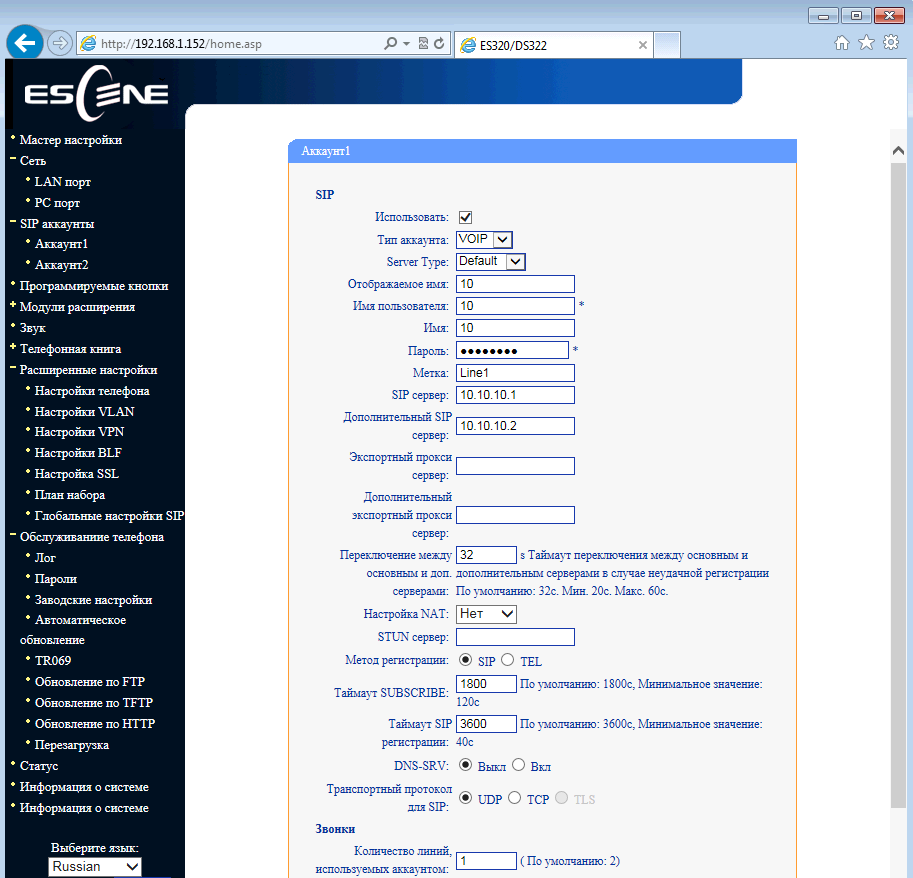 SIPサーバーのメインIPアドレスに加えて、追加のIP SIPサーバーを追加できます。タイムアウト中に登録が失敗した場合(デフォルトでは32秒)、追加のSIPサーバーのアドレスが登録に使用されます。 2行目を2番目のアカウントに割り当てる必要があるため、両方の行を使用する場合は、「アカウントが使用する行数」の設定を1に等しくする必要があります。値を2のままにしておくと、2番目の回線の設定を適用するときに、電話に十分な回線がないというメッセージが表示されます。電話機は、TLSを介したRTPおよびSIPシグナリングトラフィックをサポートします。
SIPサーバーのメインIPアドレスに加えて、追加のIP SIPサーバーを追加できます。タイムアウト中に登録が失敗した場合(デフォルトでは32秒)、追加のSIPサーバーのアドレスが登録に使用されます。 2行目を2番目のアカウントに割り当てる必要があるため、両方の行を使用する場合は、「アカウントが使用する行数」の設定を1に等しくする必要があります。値を2のままにしておくと、2番目の回線の設定を適用するときに、電話に十分な回線がないというメッセージが表示されます。電話機は、TLSを介したRTPおよびSIPシグナリングトラフィックをサポートします。 Programmable Buttonsメニューこのメニューでは、拡張パネルの12個のプログラム可能なボタンのそれぞれの動作モードを設定できます。次のモードが利用可能です。
Programmable Buttonsメニューこのメニューでは、拡張パネルの12個のプログラム可能なボタンのそれぞれの動作モードを設定できます。次のモードが利用可能です。- Asterisk BLF — Busy Lamp Field .
- Broadsoft BLF – Broadsoft.
- – .
- – .
- DTMF – DTMF.
- SIP URI – , sip:ignat@ucexpert.ru
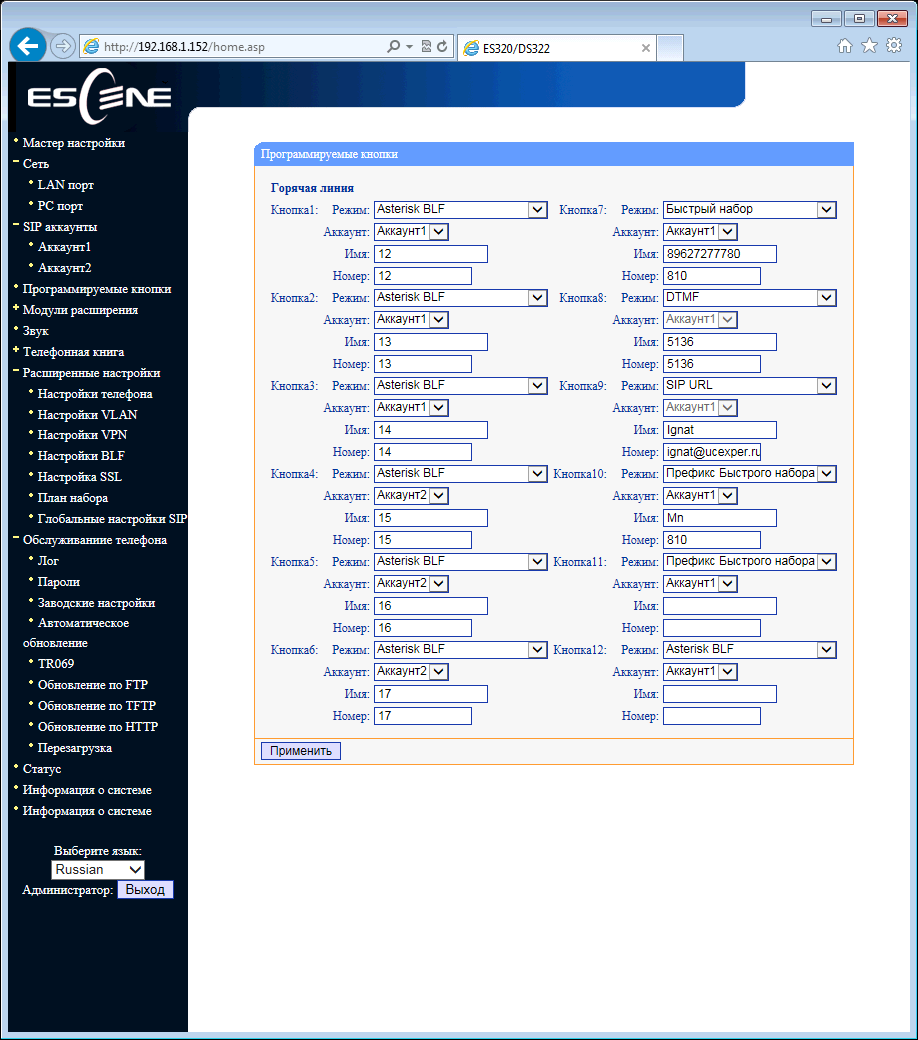 サウンドメニューデフォルトでは、通話中に電話機はすべての可能なコーデックを宣言します。必要に応じて、未使用のコーデックを無効にすることができます。メニューには、ハンドセット、呼び出し音、マイク、スピーカーフォンなどのさまざまな音量パラメーターが構成されています。エコーキャンセレーションとVADを有効にできます。さらに、着信音をダウンロードできます。
サウンドメニューデフォルトでは、通話中に電話機はすべての可能なコーデックを宣言します。必要に応じて、未使用のコーデックを無効にすることができます。メニューには、ハンドセット、呼び出し音、マイク、スピーカーフォンなどのさまざまな音量パラメーターが構成されています。エコーキャンセレーションとVADを有効にできます。さらに、着信音をダウンロードできます。 メニュー「詳細設定」->「グローバルSIP設定」ここでSIP設定を設定すると、適切なネットワーク設定に役立つ設定「ローカルSIPポート」と「RTPポート範囲」を除き、両方の回線に自動的に適用されます。スクリーン。
メニュー「詳細設定」->「グローバルSIP設定」ここでSIP設定を設定すると、適切なネットワーク設定に役立つ設定「ローカルSIPポート」と「RTPポート範囲」を除き、両方の回線に自動的に適用されます。スクリーン。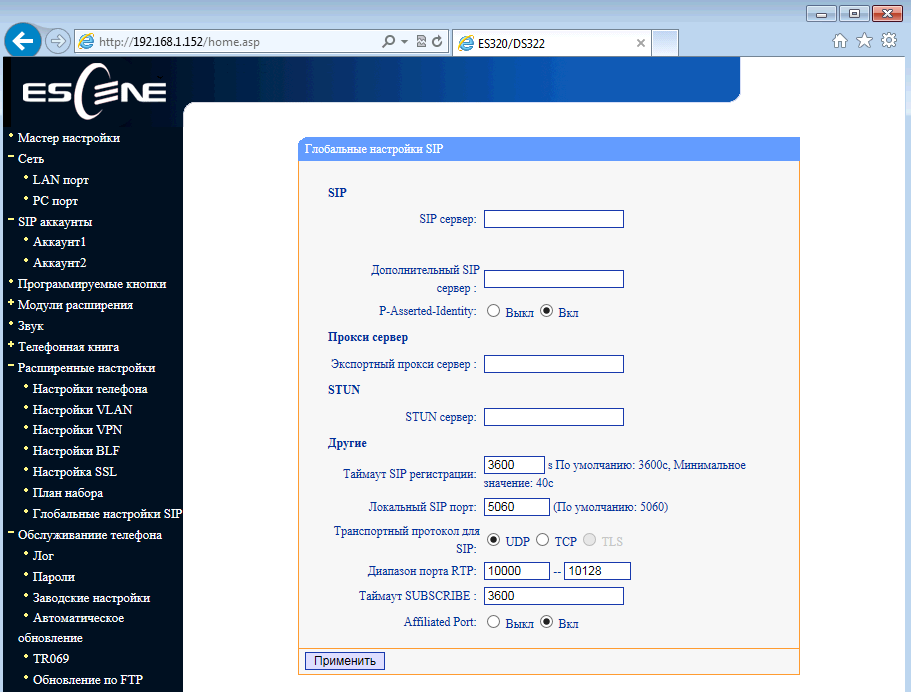 メニュー「詳細設定」->「電話設定」追加の機能はこのメニューで設定されます。 「ホットライン」など、受話器を取り上げると、指定された番号が自動的にダイヤルされ、ダイヤル中のアドレス帳による自動検索とコールへの自動応答を有効にできます。標準のSIPメッセージ302ではなく、ボタンの特別な組み合わせ(古いコード)を使用して通話を転送する場合は、「通話を転送するための特別なコード」設定で指定できます。開始者が接続を切断した場合に会議で接続を維持できる便利な設定。条件(通話中および「応答なし」)および無条件で自動転送を設定できます。このメニューでは、「Pickup」ボタン(「Call Pickup Code」フィールドの値)および「Voicemail」(「Voicemail Number」フィールドの値)が押されたときに送信されるコードが構成されます。通話を傍受する方法は3つあります。
メニュー「詳細設定」->「電話設定」追加の機能はこのメニューで設定されます。 「ホットライン」など、受話器を取り上げると、指定された番号が自動的にダイヤルされ、ダイヤル中のアドレス帳による自動検索とコールへの自動応答を有効にできます。標準のSIPメッセージ302ではなく、ボタンの特別な組み合わせ(古いコード)を使用して通話を転送する場合は、「通話を転送するための特別なコード」設定で指定できます。開始者が接続を切断した場合に会議で接続を維持できる便利な設定。条件(通話中および「応答なし」)および無条件で自動転送を設定できます。このメニューでは、「Pickup」ボタン(「Call Pickup Code」フィールドの値)および「Voicemail」(「Voicemail Number」フィールドの値)が押されたときに送信されるコードが構成されます。通話を傍受する方法は3つあります。- [保留]ボタンを押すと、[インターセプトコード]フィールドで割り当てられたコールをインターセプトするための組み合わせがIP PBXに送信されます。
- 拡張パネルボタンの1つに短縮ダイヤルの組み合わせを割り当てて、通話を傍受します。
- 電話のキーパッドで組み合わせを明示的にダイヤルする。
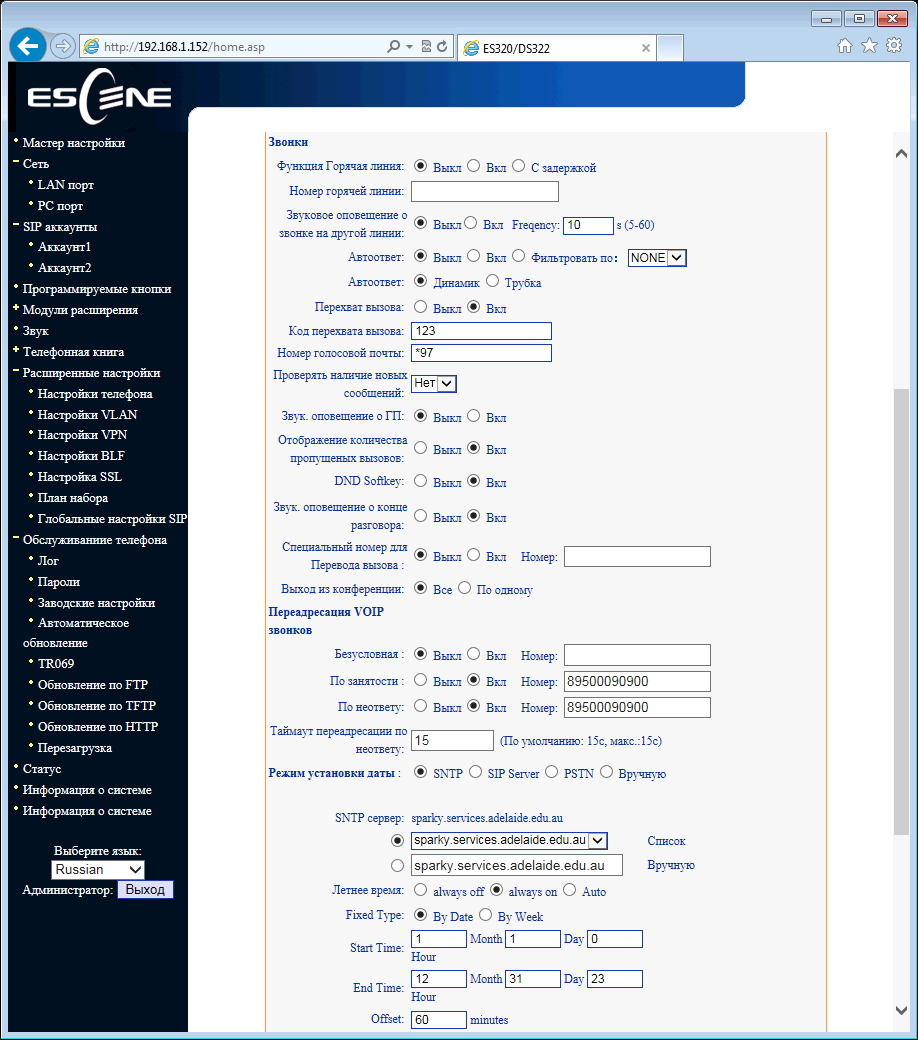 メニュー「電話帳」
メニュー「電話帳」 電話機には電話帳が組み込まれており、非常に高度です。連絡先の最大300件のレコードを保存でき、それぞれに最大3つの電話番号を保存できます。エントリは、Webインターフェースを使用して、電話機の画面メニューから作成できます。既製の電話帳をXML形式でダウンロードまたは保存するには、[電話サービス]-> [HTTP経由で更新]-> [XML電話帳]メニューを使用します。ここでは、XML形式で電話帳を保存またはダウンロードできます。
電話機には電話帳が組み込まれており、非常に高度です。連絡先の最大300件のレコードを保存でき、それぞれに最大3つの電話番号を保存できます。エントリは、Webインターフェースを使用して、電話機の画面メニューから作成できます。既製の電話帳をXML形式でダウンロードまたは保存するには、[電話サービス]-> [HTTP経由で更新]-> [XML電話帳]メニューを使用します。ここでは、XML形式で電話帳を保存またはダウンロードできます。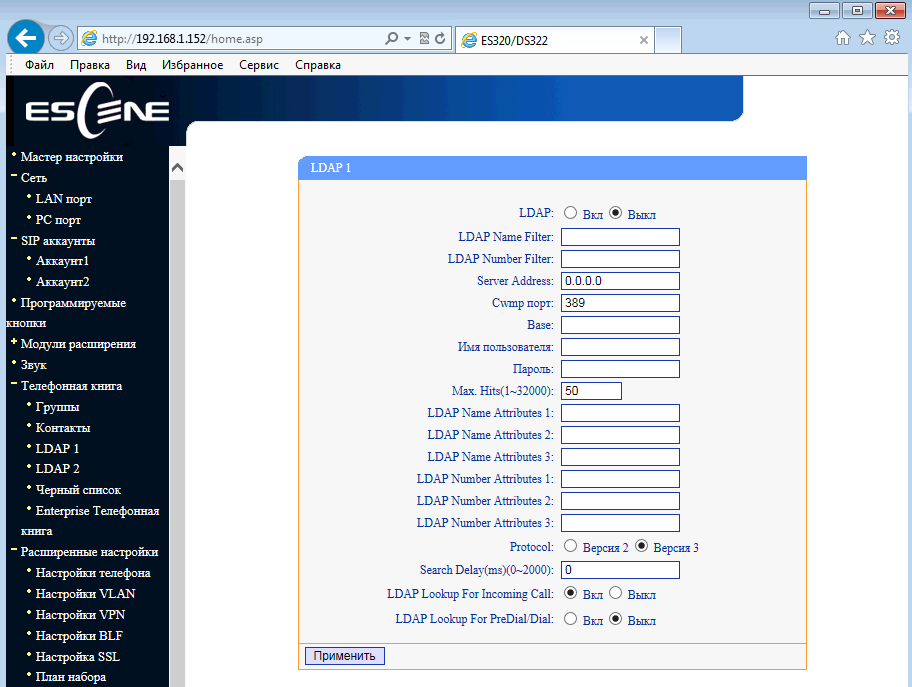 会社がLDAPサーバーを使用している場合、電話をそれに接続して、会社の連絡先を同期できます。また、「着信コールのLDAPルックアップ」および「プレダイヤル/ダイヤルのLDAPルックアップ」の設定を使用して、着信および発信コールの連絡先名を申請できます。連絡先がLDAPディレクトリにある場合、その名前は自動的に番号に追加されます。電話機はブラックリストまたは禁止リストもサポートしています。不要な電話番号がこのようなリストに追加され、アクセスできなくなります。
会社がLDAPサーバーを使用している場合、電話をそれに接続して、会社の連絡先を同期できます。また、「着信コールのLDAPルックアップ」および「プレダイヤル/ダイヤルのLDAPルックアップ」の設定を使用して、着信および発信コールの連絡先名を申請できます。連絡先がLDAPディレクトリにある場合、その名前は自動的に番号に追加されます。電話機はブラックリストまたは禁止リストもサポートしています。不要な電話番号がこのようなリストに追加され、アクセスできなくなります。サービス設定
「デバッグ」メニュー電話機をデバッグするには、必要なログを指定してロギングを有効にします(メニューの「電話サービス」→「ログ」)。次の2つの方法で表示できます。- 同じメニューで、syslogサーバーへのログの送信を有効にします。
- メニューの「電話サービス」->「HTTP経由で更新」でログファイルをダウンロードします。
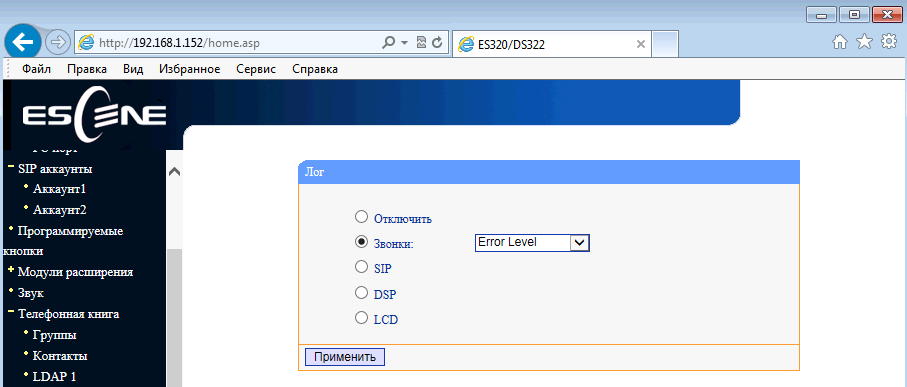 メニュー「電話サービス」→「自動プロビジョニング」(自動更新):このメニューを使用して、設定、ファームウェア、ノートブックを自動的にダウンロードするように電話を設定できます。http / https / ftp / tftpのいずれかのプロトコルを使用してダウンロードできます。携帯電話のダウンロードされたファームウェアのバージョンがインストールされているものよりも低い場合、「ファイル名は違法です」というメッセージが表示されたウィンドウが表示されます。
メニュー「電話サービス」→「自動プロビジョニング」(自動更新):このメニューを使用して、設定、ファームウェア、ノートブックを自動的にダウンロードするように電話を設定できます。http / https / ftp / tftpのいずれかのプロトコルを使用してダウンロードできます。携帯電話のダウンロードされたファームウェアのバージョンがインストールされているものよりも低い場合、「ファイル名は違法です」というメッセージが表示されたウィンドウが表示されます。 ソフトウェアのバックアップと更新3つの異なるプロトコルを使用して構成ファイルをコピーできます。FTP、TFTP、HTTP-プロトコルの選択は好みと便利さの問題です。ソフトウェアの更新は非常に簡単です。ファームウェアファイルを選択して、[更新]をクリックする必要があります。
ソフトウェアのバックアップと更新3つの異なるプロトコルを使用して構成ファイルをコピーできます。FTP、TFTP、HTTP-プロトコルの選択は好みと便利さの問題です。ソフトウェアの更新は非常に簡単です。ファームウェアファイルを選択して、[更新]をクリックする必要があります。 電話ステータスおよびシステムソフトウェアは、「ステータス」および「システム情報」メニュー項目で表示できます
電話ステータスおよびシステムソフトウェアは、「ステータス」および「システム情報」メニュー項目で表示できます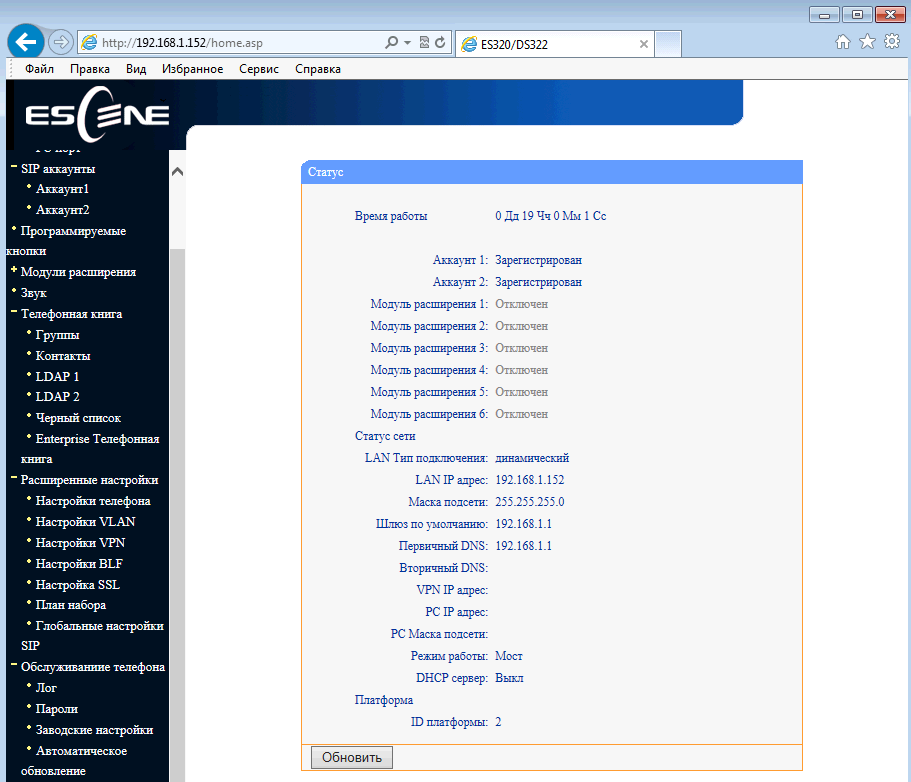 Webインターフェイスを使用したアスタリスクIP PBX接続の設定2つの内線番号(2つのSIPアカウント)を設定する必要があるとします。例えば(FreePBX付き)IP PBXアスタリスク+ BLFの設定ボタンで、最初のエントリは、仮想IP PBXへの第2:= 10.10.10.1アスタリスクでサーバのIPアドレスをユーザID = 10パスワード= Tc6SAzsDSIPサーバ(アスタリスク)= 10.10.10.1構成SIP .confアスタリスクは同等です:[10]
Webインターフェイスを使用したアスタリスクIP PBX接続の設定2つの内線番号(2つのSIPアカウント)を設定する必要があるとします。例えば(FreePBX付き)IP PBXアスタリスク+ BLFの設定ボタンで、最初のエントリは、仮想IP PBXへの第2:= 10.10.10.1アスタリスクでサーバのIPアドレスをユーザID = 10パスワード= Tc6SAzsDSIPサーバ(アスタリスク)= 10.10.10.1構成SIP .confアスタリスクは同等です:[10]
deny = 0.0.0.0 / 0.0.0.0
secret = Tc6SAzsD
dtmfmode = rfc2833
canreinvite = no
context = from-internal
host = dynamic
タイプ=友人
nat =はい
ポート= 5060
資格=はい
callgroup = 01
ピックアップグループ= 01
allow = ulaw
ダイヤル= SIP / 10
メールボックス= 10 @デバイス
許可= 0.0.0.0 / 0.0.0.0
callerid =デバイス<10>
callcounter = yes
faxdetect = no同等、例として最初の行(10行目)を使用して、Free-PBX Webインターフェースで構成する場合、BLFには12から17の番号が使用されます: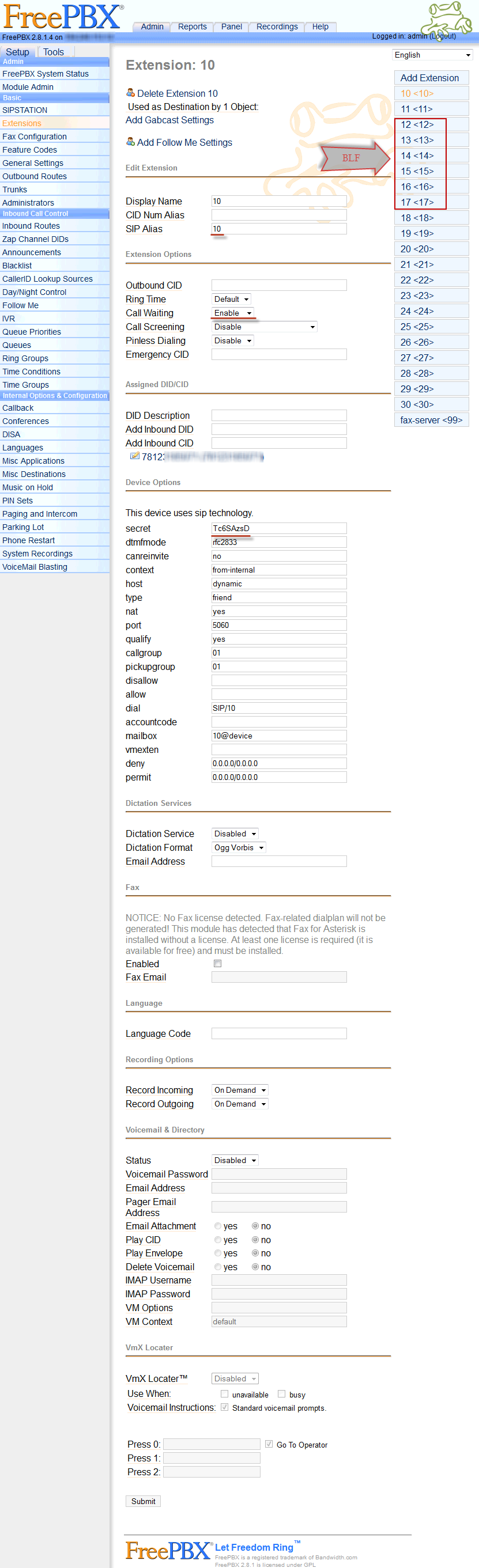
 アスタリスクを使用するには、ユーザー名= 10、パスワード(パスワード)= Tc6SAzsDおよびSIPサーバー(SIPサーバー)= 10.10.10.1電話スクリーンに表示されるラベル(ラベル)、この場合は「Line 1」を追加できます。再登録の時間を標準の3600秒から600秒に短縮できます。これは、IP PBXが仮想PBXなどのオフィスの外にある場合に特に当てはまります。電話機がローカルネットワーク上にあり、IP PBXがインターネット上にある場合、NATを克服するために特別な設定は通常必要ありません。次に、「送信」ボタンをクリックします。2番目の行でもまったく同じことを行う必要があります。たとえば、West Call SIPサーバーの都市番号78126470011。非標準のSIPポート9966で仮想PBXに登録します:userid = 78126470011
アスタリスクを使用するには、ユーザー名= 10、パスワード(パスワード)= Tc6SAzsDおよびSIPサーバー(SIPサーバー)= 10.10.10.1電話スクリーンに表示されるラベル(ラベル)、この場合は「Line 1」を追加できます。再登録の時間を標準の3600秒から600秒に短縮できます。これは、IP PBXが仮想PBXなどのオフィスの外にある場合に特に当てはまります。電話機がローカルネットワーク上にあり、IP PBXがインターネット上にある場合、NATを克服するために特別な設定は通常必要ありません。次に、「送信」ボタンをクリックします。2番目の行でもまったく同じことを行う必要があります。たとえば、West Call SIPサーバーの都市番号78126470011。非標準のSIPポート9966で仮想PBXに登録します:userid = 78126470011
authid = 6470011
password = eIoMzKsf
sip proxy = uc.westcall.net
port = 9966 非標準のSIPポート(5060以外)を指定するには、SIPサーバー行で明示的に指定する必要があります:uc.westcall.net:9966。次に、「適用」ボタンをクリックします。登録に成功すると、対応する表示が電話画面に表示されるため、回線の登録ステータスに関する情報は[ステータス]メニューページで確認できます。アカウント1:登録済みアカウント2:登録済み追加設定のDVOボタン(転送、保留、会議)を使用必要ありません。BLFの動作を設定するBLFの動作のために、Free-PBX構成ファイルのアスタリスクでこの機能を有効にする必要があります。/etc/asterisk/sip_general_custom.confファイルで、加入者が回線のステータスを監視できるようにする行を追加します。notifyringing =はい
非標準のSIPポート(5060以外)を指定するには、SIPサーバー行で明示的に指定する必要があります:uc.westcall.net:9966。次に、「適用」ボタンをクリックします。登録に成功すると、対応する表示が電話画面に表示されるため、回線の登録ステータスに関する情報は[ステータス]メニューページで確認できます。アカウント1:登録済みアカウント2:登録済み追加設定のDVOボタン(転送、保留、会議)を使用必要ありません。BLFの動作を設定するBLFの動作のために、Free-PBX構成ファイルのアスタリスクでこの機能を有効にする必要があります。/etc/asterisk/sip_general_custom.confファイルで、加入者が回線のステータスを監視できるようにする行を追加します。notifyringing =はい
notifyhold =はいEscene電話のBLFの設定の詳細については、こちらのリンクを参照してください。電話機でのBLFの設定は非常に簡単です。BLF機能をアクティブにする必要がある番号を指定する必要があります。この場合、これらは12〜17行 目です。緑色の場合、ラインが空いていることを意味します。
目です。緑色の場合、ラインが空いていることを意味します。 回線ボタンを押すと、電話機はこのボタンに対応する回線に自動的に電話をかけます。
回線ボタンを押すと、電話機はこのボタンに対応する回線に自動的に電話をかけます。結論
電話の主な機能は次のとおりです。- 電話での2つの独立したSIPアカウントのサポート。
- コンピューターに接続するための追加のイーサネットポートの存在とルーティングモードで動作する機能。
- : RJ11, 2x jack 3.5 USB .
- .
- 12 .
- Ethernet ( GS320-N).
- PoE ( ES320-PN GS320-N ).
- USB
- .
- , SIP , .
Escene ES320-(P)N Escene GS320-N , .
追加機能(翻訳、保留、転送、BLFなど)、ハードウェアボタンの高度な機能、直感的な設定、USB電源、およびヘッドセットを接続するための3つのオプションにより、これらのモデルを使用すると、受信および配信時に迅速かつ便利にタスクを実行できます呼び出します。